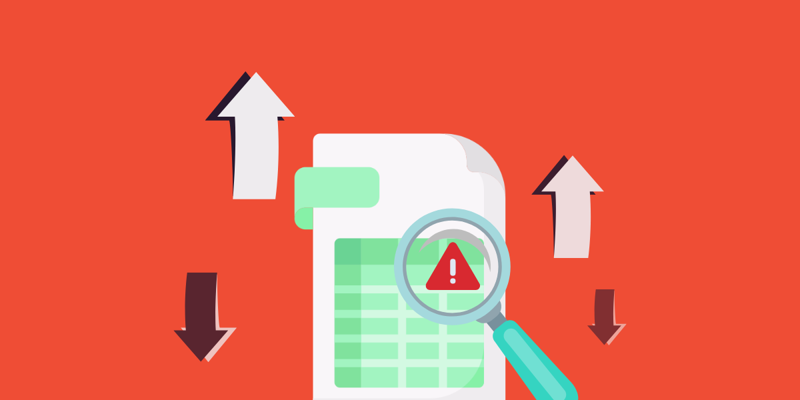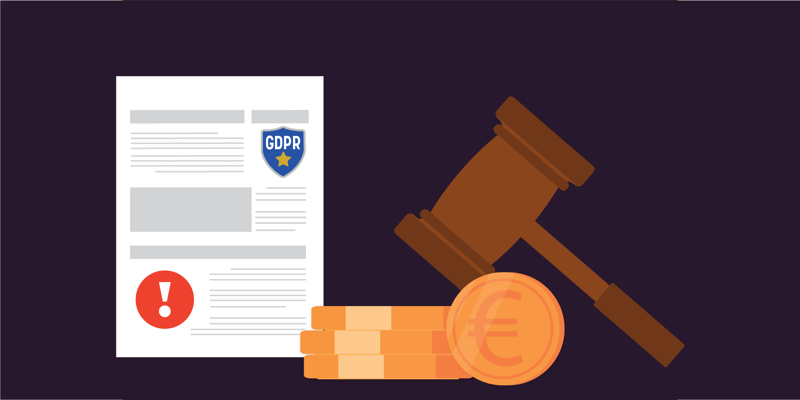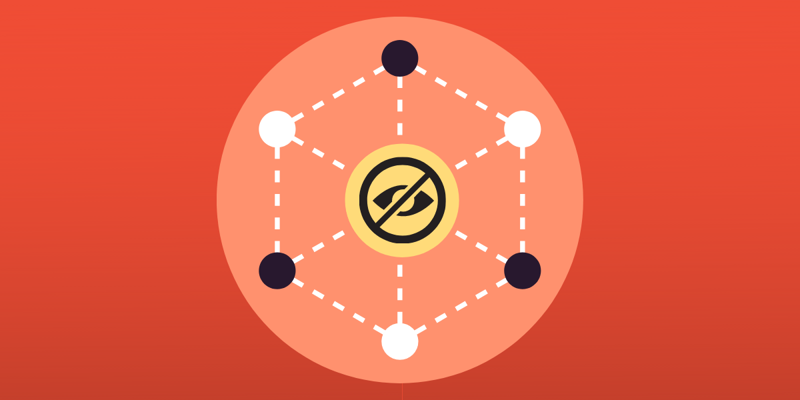Contact us: +45 32 67 26 26
CyberPilot blog
Sluit je aan bij onze 10.000+ abonnees en schrijf je in voor onze nieuwsbrief.- All categories
- Cybersecurity
- AVG
- Awareness-training
Schrijf je in op onze nieuwsbrief
Ontvang updates met gratis templates, tools en nieuws van CyberPilot.
Sluit je aan bij onze 10.000+ abonnees en schrijf je in voor onze nieuwsbrief. Je ontvangt inspiratie, tools en verhalen over goede cybersecurity praktijken, rechtstreeks in je inbox. Onze nieuwsbrief wordt ongeveer één keer per maand verstuurd.